7 parimat viisi: installige Samsungi nutitelerisse Pelotoni rakendus
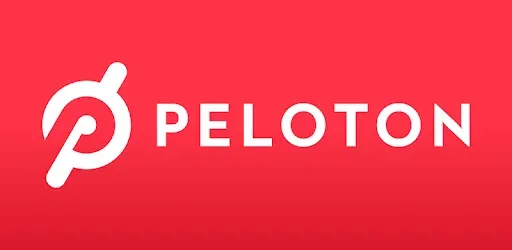
Samsung on suurim elektroonikakaupade ettevõte. Samsung tutvustas oma esimest HD 3D LED-i ja tõi turule “Internet TV”. Mis tahes telesisu vaadates saavad Smart TV kasutajad koguda kogu teabe veebibrauserist.
Peloton on nutitelefoni rakendus, mis pakub nõuandeid jooga, treeningute ja muude hea tervise hoidmise aspektide kohta. Pelotoni rakendus on saadaval ka nutitelerite jaoks. See juhend on mõeldud Samsungi nutiteleri omanikele Pelotoni rakenduse installimiseks oma Samsungi nutitelerisse.
Mis on Pelotoni rakendus?
Inimesed saavad Pelotoni rakendusega õppida tervislikku eluviisi juhtima. Pelotoni rakendus sisaldab juhiseid treeningu, jooga, rattasõidu, sörkimise, kõndimise, meditatsiooni ja muu kohta.
Maailma parimad treenerid pakuvad oma tunde Pelotoni rakenduse kaudu. Õppimiseks saate voogesitada reaalajas õppetunde või tellitavaid seansse. Pelotoni rakendusega saate ühendada oma jalgratta, jooksulindi ja palju muud.
Pelotoni rakendus ühildub ka suure ekraaniga seadmetega, nagu Smart TV, Fire TV Sticks, Roku, Apple TV, Android TV jne.
Mida saavad Peloton Bike ja Bike+ teha?
Pelotoni statsionaarsetel treeningtsüklitel on sisse ehitatud suur puutetundlik ekraan. Peloton All-Accessi liikmesuse kaudu on saadaval tuhandeid videoseansse.
Otseülekannete, salvestatud tundide ja muusika jaoks saate valida erinevate fitnessiõpetajate hulgast. Sellel on ka palju muid sotsiaalseid funktsioone, näiteks võimalus viiele teisele kasutajale kaasata ja sõpradega digitaalselt sõita.
Naastud on jalgrataste jaoks vajalikud ja need tuleb eraldi osta. Ja selle asemel, et edasi-tagasi liikuda, liigub nende rool lihtsalt üles-alla. Originaalratta ekraani ei saa kasutada muudeks funktsioonideks, kuna see on kinnitatud juhtraua ette.
Paneel Bike+ pöörleb, kuid kuvab ainult Pelotoni liidese ja mitte ühtegi muud kolmanda osapoole rakendust.
Kas Samsungi nutiteleris Peloton Appi kasutamise eelised on?
- Võrreldes telefonide ja tahvelarvutite kasutamisega on asend mugavam, kui kasutad digiäppi.
- Saate teha mis tahes treeningut, mida näete televiisorist, kasutades varustust või lihtsalt põrandal olevat matti.
- Erinevalt ratta ekraanist või jooksulindi ekraanist on teler neutraalasendis.
- Maja suurim ekraan on televiisor. See on ideaalne valik, kui soovite rohkem selgust või pereharjutusi.
- Digirakendusele pääsete kiiresti juurde, kui salvestate selle oma telerisse või lisate selle teleri veebisaidile järjehoidjatesse.
Miks pole teie Samsungi teleris Pelotoni rakendust?
Fakt on see, et iga uue platvormi tarkvara toetamine nõuab märkimisväärseid jõupingutusi. Peloton soovib, et nende rakendust kasutaks võimalikult palju inimesi. Selleks peavad nad tegema koostööd paljude praeguste platvormidega, millel juba on kliente.
- Need liidud pakuvad laialdast juurdepääsu Pelotoni rakendusele. Kuid selle eest tuleb maksta kõrget hinda.
- Pelotoni rakenduse selle versiooni pidevaks säilitamiseks vajab Peloton ettevõttesisest tööjõudu.
- Loojad tagavad, et rakendus ühildub platvormiga, mis värskendab ka seda rakenduse versiooni.
- Peloton sihib riigi parimaid voogedastusteenuseid, mitte ei ürita pidada läbirääkimisi iga teleritootjaga.
- Jätkake lugemist, et saada lisateavet ja installida rakendus Peloton oma Samsungi nutitelerisse.
Kas saate Pelotoni rakenduse Samsungi nutiteleris hankida?
ROKU-mälupulga abil on Pelotoni Samsungi telerisse allalaadimine lihtsam. See võimaldab teil Pelotoni rakenduse alla laadida ja voogesitada ROKU-mälupulga abil.
Selle stsenaariumi korral lisab see teie telerile uue tarkvara. Teise võimalusena saate Pelotoni rakendust voogesitada iOS-i või Androidi nutitelefonist.
7 parimat viisi Pelotoni rakenduse installimiseks Samsungi nutitelerisse
- Kandke Android-telefon Samsungi telerisse
- Pelotoni TV edastamine arvutist
- iOS-i seadme (iPhone või iPad) ülekandmine Samsungi telerisse
- Valatud ratta ja jooksulindiga Peloton
- Kasutage Samsungi nutitelerisse Pelotoni rakenduse installimiseks Airplayt
- Kasutage voogesitamiseks Roku TV-d
- Kasutage Pelotoni teleriga ühendamiseks Samsungi telerit
1. Kandke Android-telefon Samsungi telerisse
- Veenduge, et teie Samsungi teler oleks ühendatud samasse Wi-Fi-võrku kui kaks Android-seadet.
- Osalege kehalise kasvatuse tunnis, logides Androidis sisse oma Pelotoni kontole . Pole vahet, kas osalete tunnis otse või nõudmisel.
- Kui registreerute klassi, kuvatakse ekraani paremas servas ülekandmise valik.
- Saate voogesitada erinevatesse seadmetesse, klõpsates suvandil “voog”.
- Valige oma Samsungi teler ja oodake mõni sekund, kuni Peloton hakkab teie Samsungi telerisse voogesitama.
- Nutitelefoni voogesituse kaudu saate Samsungi nutitelerisse Pelotoni rakenduse.
2. Pelotoni teleri ülekandmine arvutist (Google Chromecast)
Google Chromecast ja Pelotoni treeningrakendus ühilduvad. Esiteks peate Samsung Smart TV rakenduse allalaadimiseks järgima allpool loetletud lihtsaid toiminguid.
- Kasutage USB-ühendust Chromecasti USB-adapteri ühendamiseks Samsungi nutiteleriga .
- Veenduge, et teie Samsungi teler ja nutitelefon on ühendatud samasse Wi-Fi-võrku.
- Otsige Pelotoni rakendus otsinguikooni abil üles vastavas App Store’is ja seejärel laadige see sealt oma nutitelefoni alla.
- Sulgege kõik aktiivsed vahelehed ja minge otse oma nutitelefoni avakuvale, kus asub installitud rakendus.
- Käivitage programm. Kui rakendus lubab, täitke lüngad juhistega.
- Esitage oma nutitelefonis treeningvideoid.
- Valige rakenduse Peloton video taasesituskuva rippmenüüst ikoon „Chromecast”.
- IPhone’is puudutage oma seadme avakuval Cast ikooni ja seejärel valige Pelotoni rakenduse iOS-i liideses Chromecast.
- Peate oma nutitelefoni Pelotoni rakenduses rippmenüüst valima Chromecasti seadme nime.
- Nüüd, kui rakendus töötab, saate vaadata treening- ja treeningvideoid, et ennast muuta.
- Google Chromecastiga saate oma Samsungi nutitelerisse hankida rakenduse Peloton, mis on veel üks parim valik.
3. Kandke oma iOS-i seade (iPhone või iPad) üle Samsungi telerisse.
- Veenduge, et teie Samsungi teler ja iPhone või iPad on ühendatud samasse WiFi-võrku. Pärast seda logige sisse oma Pelotoni kontole.
- Kui registreerute otse- või salvestatud klassile, kuvatakse ekraani paremas servas ülekandmisvalik.
- Kui valite suvandi „Cast”, kuvatakse AirPlayga ühilduvate seadmete loend.
- Kui olete ühenduse loonud, saate vormis püsimiseks kasutada rakendust Peloton.
4. Valatud Pelotoni rattast ja jooksulindist
Samsungi uusimad mudelid on varustatud Chromecastiga, mis võimaldab teil õppetunde seadmest telerisse voogesitada. Isegi kui teie teler on tavaline Samsungi mudel, on sellel HDMI-pistik, nii et saate selle jaoks siiski Chromecasti voogesitusseadme osta.
Tavalise Samsungi teleriga saab osta Firesticki või ROKU mälupulga, mis mõlemad on sisuliselt Miracast Peloton.
- Esiteks veenduge, et teie Pelotoni seadmed ja Samsungi teler ühilduvad.
- Veenduge, et teie Pelotoni jalgratas või jooksulint on ühendatud samasse WiFi-võrku, mis teie Samsungi teleriga.
- Avage oma Pelotoni konto ja logige sisse.
- Kui valite Pelotoni seadetes ekraani ülekandmise, luuakse valikute menüü.
- Lõpuks klõpsake Samsungi teleril, mida soovite kasutada.
- Nüüd saate teha laiemat valikut harjutusi ja proovida tõhusamalt muid tegevusi peale rattasõidu või jooksulindi.
5. Kasutage rakendust AirPlay, et installida rakendus Peloton oma Samsungi nutitelerisse.
Teie Samsungi nutiteleri sisseehitatud funktsioon on AirPlay. AirPlay vidin on eelinstallitud Pelotoni rakendusega. Lisaks töötas ta rakendusega.
- Esimene samm on lülitada sisse oma Samsung Smart TV ja ühendada see samasse W-Fi internetiühendusega, mis iOS-i seade.
- Pärast seal navigeerimist ja otsinguvaliku valimist tippige Apple App Store’i otsingukasti “Peloton App”.
- Kui olete lõpetanud, sundige oma iOS-i seadet tarkvara uuesti alla laadima.
- Esitage oma iOS-i seadmesse alla laaditud treeningvideot, avades rakenduse Peloton.
- Klõpsates “Cast Symbol” ja valides oma iOS-i seadme rakenduses “AirPlay”, saate valida “AirPlay”.
- Samsung Smart TV tuleb valida iOS-i jaoks soovitatud Pelotoni rakenduste loendist.
- Nüüd saate vastavat treeningut voogesitada oma Samsungi nutiteleri Pelotoni rakendusest.
- Rakendus Samsung Airplay töötab suurepäraselt, kui soovite installida oma Samsungi nutitelerisse Pelotoni rakenduse.
6. Kasutage voogesitamiseks Roku TV-d
Pelotoni rakendus peab olema teie Samsungi telerisse installitud. Peate järgima allolevaid üksikasjalikke juhiseid. Pelotoni rakendus ühildub erinevate voogesitusmeediumipleieritega.
Roku seadet kasutades saate mis tahes varem mainitud voogesitusseadmega kasutada järgmisi protseduure.
- Kasutage oma Roku seadmega ühenduse loomiseks Samsung Smart TV HDMI-pistikut.
- Veenduge, et teie Samsungi teler ja voogesitusmeediumipleier oleks ühendatud samasse Wi-Fi-võrku.
- Käivitage oma Roku seadmes App Store’i seanss ilma sirvimist katkestamata.
- Tippige pärast Finderi ikooni valimist ekraani ülaosas asuvale otsinguväljale “Peloton App”.
- Pärast Pelotoni rakenduse valimist, mida soovite kasutada, klõpsake nuppu “Install”.
- Avage oma seadme avaekraanilt rakendus Peloton.
- Alustage oma treeningu edastamist pärast muude ülesannete täitmist, mida programm soovib, et te teeksite.
- Roku on mitmekülgne ja aitab teil Samsungi nutitelerisse installida Pelotoni rakenduse.
7. Kasutage Pelotoni teleriga ühendamiseks Samsungi telerit
Proovige üle kanda otse oma Samsungi telerisse. See ei nõua telerisse täiendava tarkvara installimist. Alustuseks valige pärast sisselülitamist oma Samsungi teleris AVAkuva.
Pange tähele, et Peloton töötab ainult piiratud arvu Samsungi teleritega.
- Valige Pelotoni ekraani paremas ülanurgas “Seaded”. Kerige alla, kuni näete Ekraani ülekandmist.
- On tõenäoline, et nüüdsest saate oma Samsungi teleriga ühenduse luua.
- Lihtsalt klõpsake sellel. Ühenduse loomiseks kulub tavaliselt 5–10 sekundit.
- Võite proovida vajutada oma Pelotoni seadmel värskendusikooni, et näha, kas teie Samsungi teler on nähtav.
- Selle tulemusena peab teie Peloton teie telerit veel kord otsima.
- Hüpikakna paremas alanurgas valige TÄIENDAVAD SEADED.
- Muudatuste salvestamiseks klõpsake paremas ülanurgas kolmel vertikaalsel punktil.
- Veenduge, et valitud on „Luba traadita ekraan”.
Järeldus
Pelotoni rakendust ei leia Samsungi telerist, kui seda otsida. Selle põhjuseks on Samsung Smart Hubi toe puudumine. Sellest ülesaamiseks vajate voogesitusmeediumipleierit, nagu Roku, Firestick või Apple TV.
Pärast kõigi selgituste lugemist saate hõlpsalt „Hangi Samsungi nutiteleris pelotoni rakendus”. Rakenduse Peloton installimiseks oma Samsungi telerisse peate järgima ülaltoodud juhiseid samm-sammult.
KKK
Kas LG nutiteleris on Pelotoni rakendus?
LG nutitelerite omanikud saavad kasutada oma teleris LG sisupoodi või võimaluse korral kaugjuhtimispulti LG Magic Remote3, et pääseda juurde Pelotoni webOS-i rakendusele. Pelotoni rakendus on LG nutitelerite uusim fitness-funktsioon.
Mis on Smartcast Vizio Smart TV-s?
„SmartCast on VIZIO patenteeritud operatsioonisüsteem meie ühendatud telerite jaoks, mis kasutab nii Chromecasti kui ka Apple AirPlayd. HomeKit on samuti integreeritud. Toetan kõiki hääleassistente, sealhulgas Apple Siri, Google Assistant ja Amazon Alexa.
Pelotoni rakendus Ühendkuningriigis Samsungi teleris?
Lülitage oma Samsungi nutiteler sisse ja ühendage esimese sammuna mõlemad Samsungi telerid. Ühendage oma iOS-seade samasse W-Fi võrku. Pärast seal navigeerimist ja otsinguvaliku valimist tippige Apple App Store’i otsingukasti “Peloton App”.
Kas te ei leia oma Samsungi telerist rakendust Peloton?
Pelotoni rakendust ei leia Samsungi telerist, kui seda otsida. Selle põhjuseks on Samsung Smart Hubi toe puudumine. Sellest ülesaamiseks vajate voogesitusmeediumipleierit, nagu Roku, Firestick või Apple TV. Pelotoni rakendus ühildub nende vidinatega.



Lisa kommentaar